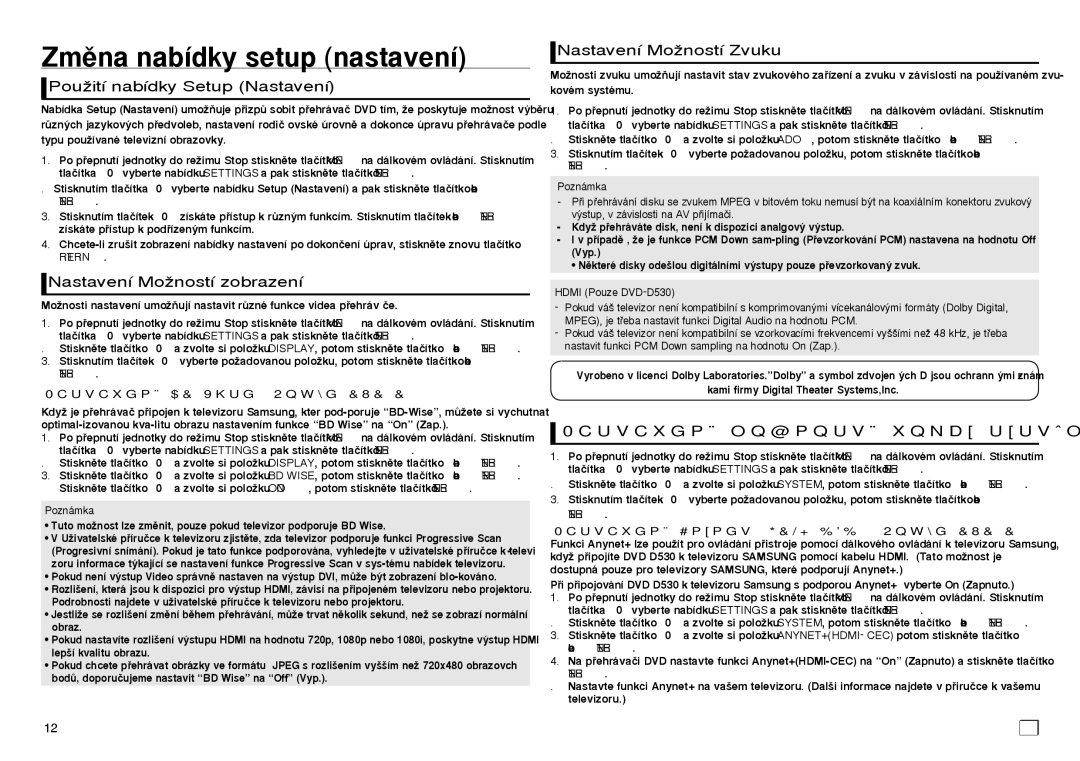Zmûna nabídky setup (nastavení)
 PouÏití nabídky Setup (Nastavení)
PouÏití nabídky Setup (Nastavení)
Nabídka Setup (Nastavení) umoÏÀuje pizpÛ sobit pehrávaã DVD tím, Ïe poskytuje moÏnost v˘bûru rÛzn˘ch jazykov˘ch pedvoleb, nastavení rodiã ovské úrovnû a dokonce úpravu pehrávaãe podle typu pouÏívané televizní obrazovky.
1.Po pepnutí jednotky do reÏimu Stop stisknûte tlaãítko MENU na dálkovém ovládání. Stisknutím tlaãítka √/®vyberte nabídku SETTINGS a pak stisknûte tlaãítko ENTER.
2.Stisknutím tlaãítka π/†vyberte nabídku Setup (Nastavení) a pak stisknûte tlaãítko ® nebo
ENTER.
3.Stisknutím tlaãítek π/† získáte pístup k rÛzn˘m funkcím. Stisknutím tlaãítek ® nebo ENTER získáte pístup k podízen˘m funkcím.
4.Chcete-li zru‰it zobrazení nabídky nastavení po dokonãení úprav, stisknûte znovu tlaãítko
RETURN.
 Nastavení MoÏností zobrazení
Nastavení MoÏností zobrazení
MoÏnosti nastavení umoÏÀují nastavit rÛzné funkce videa pehráv ãe.
1.Po pepnutí jednotky do reÏimu Stop stisknûte tlaãítko MENU na dálkovém ovládání. Stisknutím tlaãítka √/®vyberte nabídku SETTINGS a pak stisknûte tlaãítko ENTER.
2.Stisknûte tlaãítko π/† a zvolte si poloÏku DISPLAY, potom stisknûte tlaãítko ® nebo ENTER.
3.Stisknutím tlaãítek π/† vyberte poÏadovanou poloÏku, potom stisknûte tlaãítko ® nebo
ENTER.
Nastavení BD Wise (Pouze DVD-D530)
KdyÏ je pehrávaã pipojen k televizoru Samsung, kter pod-poruje “BD-Wise”, mÛÏete si vychutnat optimal-izovanou kva-litu obrazu nastavením funkce “BD Wise” na “On” (Zap.).
1.Po pepnutí jednotky do reÏimu Stop stisknûte tlaãítko MENU na dálkovém ovládání. Stisknutím tlaãítka √/®vyberte nabídku SETTINGS a pak stisknûte tlaãítko ENTER.
2.Stisknûte tlaãítko π/† a zvolte si poloÏku DISPLAY, potom stisknûte tlaãítko ® nebo ENTER.
3.Stisknûte tlaãítko π/† a zvolte si poloÏku BD WISE, potom stisknûte tlaãítko ® nebo ENTER. Stisknûte tlaãítko π/† a zvolte si poloÏku ON/OFF, potom stisknûte tlaãítko ENTER.
Poznámka
•Tuto moÏnost lze zmûnit, pouze pokud televizor podporuje BD Wise.
•V UÏivatelské píruãce k televizoru zjistûte, zda televizor podporuje funkci Progressive Scan (Progresivní snímání). Pokud je tato funkce podporována, vyhledejte v uÏivatelské píruãce k televi- zoru informace t˘kající se nastavení funkce Progressive Scan v sys-tému nabídek televizoru.
•Pokud není v˘stup Video správnû nastaven na v˘stup DVI, mÛÏe b˘t zobrazení blo-kováno.
•Rozli‰ení, která jsou k dispozici pro v˘stup HDMI, závisí na pipojeném televizoru nebo projektoru. Podrobnosti najdete v uÏivatelské píruãce k televizoru nebo projektoru.
•JestliÏe se rozli‰ení zmûní bûhem pehrávání, mÛÏe trvat nûkolik sekund, neÏ se zobrazí normální obraz.
•Pokud nastavíte rozli‰ení v˘stupu HDMI na hodnotu 720p, 1080p nebo 1080i, poskytne v˘stup HDMI lep‰í kvalitu obrazu.
•Pokud chcete pehrávat obrázky ve formátu JPEG s rozli‰ením vy‰‰ím neÏ 720x480 obrazovch bodÛ, doporuãujeme nastavit “BD Wise” na “Off” (Vyp.).
 Nastavení MoÏností Zvuku
Nastavení MoÏností Zvuku
MoÏnosti zvuku umoÏÀují nastavit stav zvukového zaízení a zvuku v závislosti na pouÏívaném zvu- kovém systému.
1.Po pepnutí jednotky do reÏimu Stop stisknûte tlaãítko MENU na dálkovém ovládání. Stisknutím tlaãítka √/®vyberte nabídku SETTINGS a pak stisknûte tlaãítko ENTER.
2.Stisknûte tlaãítko π/† a zvolte si poloÏku AUDIO, potom stisknûte tlaãítko ® nebo ENTER.
3.Stisknutím tlaãítek π/† vyberte poÏadovanou poloÏku, potom stisknûte tlaãítko ® nebo
ENTER.
Poznámka
-Při přehrávání disku se zvukem MPEG v bitovém toku nemusí být na koaxiálním konektoru zvukový výstup, v závislosti na AV přijímači.
-KdyÏ pehráváte disk, není k dispozici analgov˘ v˘stup.
-I v pípadû , Ïe je funkce PCM Down sam-pling (Pevzorkování PCM) nastavena na hodnotu Off (Vyp.)
• Nûkteré disky ode‰lou digitálními v˘stupy pouze pevzorkovan˘ zvuk.
HDMI (Pouze DVD-D530)
-Pokud vበtelevizor není kompatibilní s komprimovan˘mi vícekanálov˘mi formáty (Dolby Digital, MPEG), je teba nastavit funkci Digital Audio na hodnotu PCM.
-Pokud vበtelevizor není kompatibilní se vzorkovacími frekvencemi vy‰‰ími neÏ 48 kHz, je teba nastavit funkci PCM Down sampling na hodnotu On (Zap.).
Vyrobeno v licenci Dolby Laboratories.”Dolby” a symbol zdvojen ˘ch D jsou ochrann ˘mi znám-
kami firmy Digital Theater Systems,Inc.
 Nastavení možností volby systému
Nastavení možností volby systému
1.Po pepnutí jednotky do reÏimu Stop stisknûte tlaãítko MENU na dálkovém ovládání. Stisknutím tlaãítka √/®vyberte nabídku SETTINGS a pak stisknûte tlaãítko ENTER.
2.Stisknûte tlaãítko π/† a zvolte si poloÏku SYSTEM, potom stisknûte tlaãítko ® nebo ENTER.
3.Stisknutím tlaãítek π/† vyberte poÏadovanou poloÏku, potom stisknûte tlaãítko ® nebo
ENTER.
Nastavení Anynet+(HDMI-CEC) (Pouze DVD-D530)
Funkci Anynet+ Ize pouÏít pro ovládání pistroje pomocí dálkového ovládání k televizoru Samsung, kdyÏ pipojíte DVD D530 k televizoru SAMSUNG pomocí kabelu HDMI. (Tato moÏnost je dostupná pouze pro televizory SAMSUNG, které podporují Anynet+.)
Pi pipojování DVD D530 k televizoru Samsung s podporou Anynet+ vyberte On (Zapnuto.)
1.Po pepnutí jednotky do reÏimu Stop stisknûte tlaãítko MENU na dálkovém ovládání. Stisknutím tlaãítka √/®vyberte nabídku SETTINGS a pak stisknûte tlaãítko ENTER.
2.Stisknûte tlaãítko π/† a zvolte si poloÏku SYSTEM, potom stisknûte tlaãítko ® nebo ENTER.
3.Stisknûte tlaãítko π/† a zvolte si poloÏku ANYNET+(HDMI- CEC) potom stisknûte tlaãítko ® nebo ENTER.
4.Na pehrávaãi DVD nastavte funkci Anynet+(HDMI-CEC) na “On” (Zapnuto) a stisknûte tlaãítko
ENTER.
5.Nastavte funkci Anynet+ na va‰em televizoru. (Dal‰i informace najdete v piruãce k va‰emu televizoru.)